电脑放歌时切换歌曲没声音?可能是什么原因?
6
2025-04-06
当我们连接了第二台显示器作为扩展屏幕使用时,如果在切换主副屏幕后遇到了黑屏问题,往往会造成工作中断,影响效率。这种现象通常是由于显卡驱动、显示器设置或连接线故障等问题导致的。本文将详细介绍电脑主副屏切换后出现黑屏的原因,并提供实用的解决方法。
在进行屏幕切换时,电脑会通过显卡输出信号到显示器。如果在这个过程中出现任何问题,都可能导致黑屏现象。以下是几种常见原因:
1.显卡驱动过时或损坏:驱动程序是连接显卡与操作系统的桥梁,如果显卡驱动没有更新或已经损坏,可能导致显示信号无法正确传输。
2.显示器设置不当:有些显示器具有自动检测信号源的功能,如果不当设置可能会导致屏幕无法正确识别信号。
3.连接线松动或损坏:连接线是传递显卡信号到显示器的通道,如果连接线松动或损坏,可能会导致信号无法传输,引起黑屏。
4.分辨率设置不当:电脑与显示器之间分辨率设置不匹配,也可能造成显示问题。
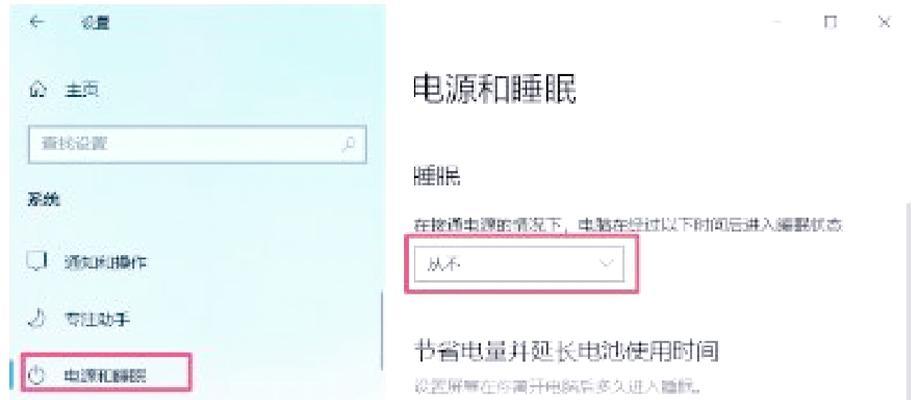
检查并更新显卡驱动
1.确认显卡型号:确认你的电脑显卡型号,并上网查找该型号最新的显卡驱动。
2.进入设备管理器:右键点击桌面上的“此电脑”图标,选择“管理”打开“计算机管理”窗口,然后选择“设备管理器”,在“显示适配器”下查看显卡驱动。
3.更新驱动程序:找到你的显卡驱动,右键选择“更新驱动程序”,按照提示完成驱动的更新。
调整显示器设置
1.进入显示器菜单:检查你的显示器是否支持多屏幕设置,并确保正确选择了输入信号源。
2.关闭自动信号源检测:如果显示器自动检测信号源,有时可能会错误识别导致黑屏。尝试进入显示器设置关闭此功能。
检查连接线
1.检查连接线稳定性:确保连接线牢固地连接在显卡和显示器的端口上,重新插拔连接线测试是否为接触不良所致。
2.更换连接线:如果确认连接线损坏,及时更换一条新的连接线。
调整分辨率设置
1.进入显示设置:右键点击桌面,选择“显示设置”,查看屏幕分辨率设置。
2.匹配分辨率:确保主副屏幕的分辨率设置匹配,通常设置为显示器推荐的分辨率。
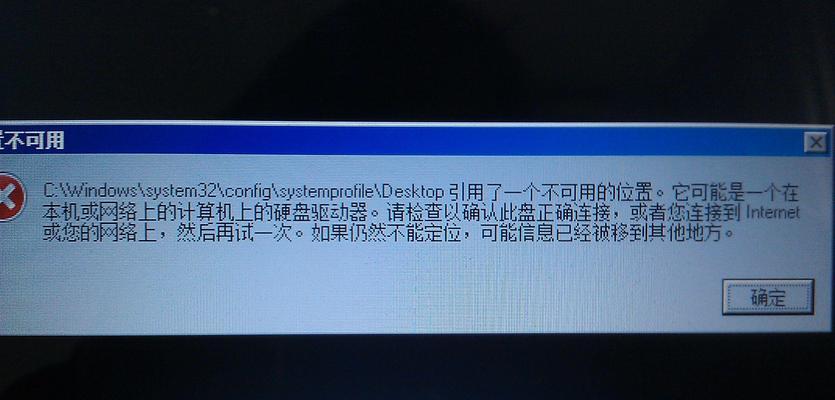
排除显卡故障:如果以上方法都无法解决问题,可能是显卡硬件故障,需联系专业人员检查或更换显卡。
维护电脑清洁:定期清理电脑内部灰尘,特别是显卡风扇,保证显卡散热良好,避免因温度过高导致的显卡驱动问题。

电脑主副屏切换后出现黑屏的问题,可以通过对显卡驱动、显示器设置、连接线以及分辨率设置的检查和调整来解决。希望本文的详细指导能帮助你迅速解决屏幕切换导致的黑屏问题,从而提升你的工作效率。如果问题依旧存在,请及时寻求专业人士的帮助。
版权声明:本文内容由互联网用户自发贡献,该文观点仅代表作者本人。本站仅提供信息存储空间服务,不拥有所有权,不承担相关法律责任。如发现本站有涉嫌抄袭侵权/违法违规的内容, 请发送邮件至 3561739510@qq.com 举报,一经查实,本站将立刻删除。